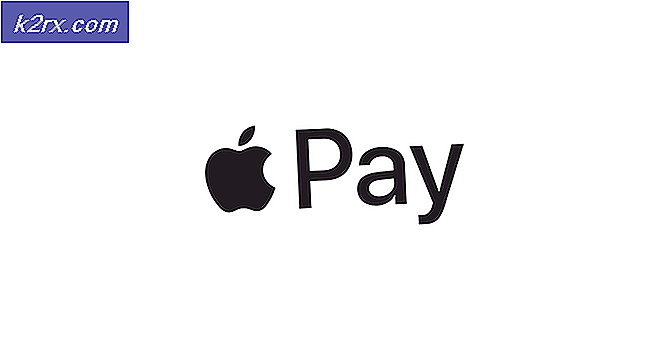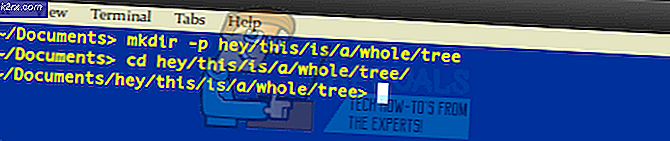Fix: Det spesifiserte ressursnavnet kan ikke bli funnet i bildefilen (0x80070716)
Vi har sett en rekke rapporter med brukere som støter på ‘Det spesifiserte ressursnavnet kan ikke bli funnet i bildefilen (0x80070716)’ feil når du prøver å få tilgang til ett eller flere alternativmenyer til Filgjenoppretting. Dette problemet rapporteres for det meste å forekomme på Windows 7. De fleste berørte brukere rapporterer at feilen oppstår når de prøver å få tilgang til Filhistorikk fanen.
Hva forårsaker feilen “Det angitte ressursnavnet kan ikke bli funnet i bildefilen (0x80070716)?
Vi undersøkte dette problemet ved å se på forskjellige brukerrapporter og reparasjonsstrategiene de brukte for å løse eller løse problemet. Basert på hva vi samlet, er det et par scenarier som er kjent for å utløse denne spesielle feilmeldingen:
Hvis du for øyeblikket leter etter måter å løse eller komme deg rundt på‘Det spesifiserte ressursnavnet kan ikke bli funnet i bildefilen (0x80070716)’feil, vil denne artikkelen gi deg et par bekreftede feilsøkingstrinn. Nedenfor kan du lese alt om to potensielle løsninger som mange berørte brukere har klart å distribuere for å løse problemet.
Metode 1: Deaktivering av Windows Backup-tjenesten
En potensiell metode som kan løse problemet er å deaktivere Windows Backup-tjenesten. Flere brukere i en lignende situasjon har rapportert at problemet ble løst på ubestemt tid etter at de åpnet tjenesteskjermbildet og angir det Oppstartstype til Funksjonshemmet.
Som det viser seg, kan Windows Backup-tjenesten komme i konflikt med Filgjenoppretting verktøy og utløse‘Det spesifiserte ressursnavnet kan ikke bli funnet i bildefilen (0x80070716)’feil som et resultat. Her er en rask guide for å sikre at Windows Backup-tjenesten er deaktivert:
- trykk Windows-tast + R for å åpne en dialogboks Kjør. Skriv deretter inn “services.msc”Og skriv Tast inn å åpne opp Tjenester skjerm.
- Inne i skjermbildet Tjenester, bla nedover listen over lokale tjenester og finn Windows Backup-tjenesten.
- Dobbeltklikk på Windows-sikkerhetskopi service, gå til Generell kategorien og endre Oppstartstypee til Deaktiver. Hvis tjenesten for øyeblikket kjører, klikker du på Stopp før du trykker på den Søke om for å lagre endringene.
- Start datamaskinen på nytt og se om problemet løses ved neste oppstart.
- Hvis du er i stand til å bruke Filgjenoppretting uten feil nå, husk å omforme trinnene ovenfor (når du er ferdig med File Recovery) og aktiver Windows Backup-tjenesten på nytt for å sikre at systemet ditt lager regelmessige sikkerhetskopier.
Hvis du fremdeles støter på det samme‘Det spesifiserte ressursnavnet kan ikke bli funnet i bildefilen (0x80070716)’feil når neste oppstart er fullført, flytt ned til neste metode nedenfor.
Metode 2: Endring av to registernøkler som tilhører Windows Backup
Andre brukere som befinner seg i en lignende situasjon, har rapportert at problemet til slutt ble tatt hånd om etter at de hadde sporet opp til registernøkler som tilhører Windows Backup-tjenesten (ValidConfig og ValidSystemImageBackup) og endret verdiene til 0 for å deaktivere funksjonaliteten.
Et par berørte brukere har rapportert at feilen ikke kommer tilbake så lenge de to registernøklene forblir deaktivert.
Her er en rask guide til hvordan du endrerValidConfig og ValidSystemImageBackupnøkler for å sikre at de forblir deaktivert:
Merk: Hvis du sletter de to tastene, løses problemet bare midlertidig, siden Windows vil gjenskape tastene automatisk og aktivere feilen på nytt.
- trykk Windows-tast + R å åpne opp en Løpe dialogboks. Skriv deretter inn “regeditOg trykk Tast inn for å åpne Registerredigering. Når du blir bedt om det av UAC (brukerkontokontroll), velg Ja å gi administrative privilegier.
- Inne i Registerredigering, bruk venstre side til å navigere til følgende sted:
HKEY_LOCAL_MACHINE \ SOFTWARE \ Microsoft \ Windows \ CurrentVersion \ WindowsBackup
- Med WIndowsBackup-tasten valgt, se om du klarer å identifisere de to verdiene vi leter etter (ValidConfig og ValidSystemImageBackup)i høyre sidepanel.
Merk: Hvis du ikke finner de to verdiene, kan du opprette dem fra bunnen av ved å velge WindowsBackup-tasten og gå til Rediger> Ny> DWORD (32-bit) verdi. Følg denne prosessen to ganger og navngi de to nyopprettede verdiene tilValidConfig og ValidSystemImageBackup.
- Dobbeltklikk på hver av de to Dwords (ValidConfig og ValidSystemImageBackup)og endre verdiene deres (Verdidata) til 0. Dette vil sikre at de forblir ufør.